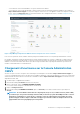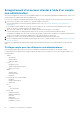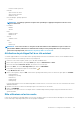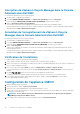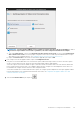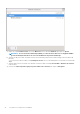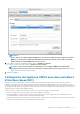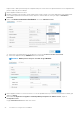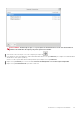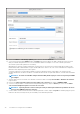Install Guide
Inscription de vSphere Lifecycle Manager dans la Console
Administration Dell EMC
La version de vCenter doit être 7.0 et versions ultérieures.
1. Accédez à https://<ApplianceIP/hostname/>.
2. Sur la page ENREGISTREMENT VCENTER, sous vSphere Lifecycle Manager, cliquez sur Enregistrer.
La boîte de dialogue ENREGISTRER VSPHERE LIFECYCLE MANAGER <nom de vCenter> s’affiche.
3. Cliquez sur Enregistrer vSphere Lifecycle Manager.
Un message de confirmation s’affiche indiquant que l’enregistrement de vSphere Lifecycle Manager a abouti.
Pour plus d’informations sur la gestion des clusters à l’aide de vSphere Lifecycle Manager, consultez le Guide de l’utilisation OMIVV
disponible à l’adresse https://www.dell.com/support.
Annulation de l’enregistrement de vSphere Lifecycle
Manager dans la Console Administration Dell EMC
La version de vCenter doit être 7.0 et versions ultérieures.
1. Accédez à https://<ApplianceIP/hostname/>.
2. Sur la page ENREGISTREMENT VCENTER, sous vSphere Lifecycle Manager, cliquez sur Désenregistrer.
La boîte de dialogue DÉSENREGISTRER VSPHERE LIFECYCLE MANAGER <nom de vCenter> s’affiche.
3. Cliquez sur Désenregistrer.
vSphere Lifecycle Manager est enregistré. Un message de confirmation s’affiche indiquant que le désenregistrement de vSphere
Lifecycle Manager a abouti.
Pour plus d’informations sur la gestion des clusters à l’aide de vSphere Lifecycle Manager, consultez le Guide de l’utilisation OMIVV
disponible à l’adresse https://www.dell.com/support.
Vérification de l’installation
Les étapes suivantes vérifient la réussite de l'installation d'OMIVV :
1. Fermez toutes les fenêtres du client vSphere et démarrez un nouveau client vSphere (HTML-5).
2. Vérifiez si le vCenter peut communiquer avec OMIVV en envoyant une commande PING à partir du serveur vCenter vers l’adresse IP
ou le nom d’hôte de l’appliance virtuelle.
3. Dans le client vSphere, développez Menu, puis cliquez sur Administration > Solutions > Plug-ins du client.
Pour plus d'informations sur les restrictions d'accès à la page Gestion des plug-ins ou Plug-ins du client, voir la documentation
VMware.
4. À la page Plug-ins du client, vérifiez la version et assurez-vous qu’OMIVV est installé et activé.
Si l’OMIVV n’est pas activé, patientez quelques instants, puis déconnectez-vous et reconnectez-vous depuis vCenter.
5. Pour confirmer que l’icône OMIVV s’affiche dans le client vSphere (HTML-5), développez Menu dans le client vSphere.
L’icône OpenManage Integration s’affiche.
Configuration de l’appliance OMIVV
1. Mettez la machine virtuelle sous tension.
2. Dans le volet de droite, cliquez sur Lancer la console Web.
3. Connectez-vous en tant qu’administrateur (nom d’utilisateur par défaut : admin).
4. Si vous vous connectez pour la première fois, suivez les instructions qui s’affichent à l’écran pour définir le mot de passe (utilisateurs
administrateur et en lecture seule).
REMARQUE :
Si vous oubliez le mot de passe administrateur, il ne peut pas être récupéré à partir de l’appliance
OpenManage Integration for VMware vCenter.
5. Pour configurer les informations de fuseau horaire d'OMIVV, cliquez sur Propriétés Date/Heure.
24
Installation et configuration de l’OMIVV